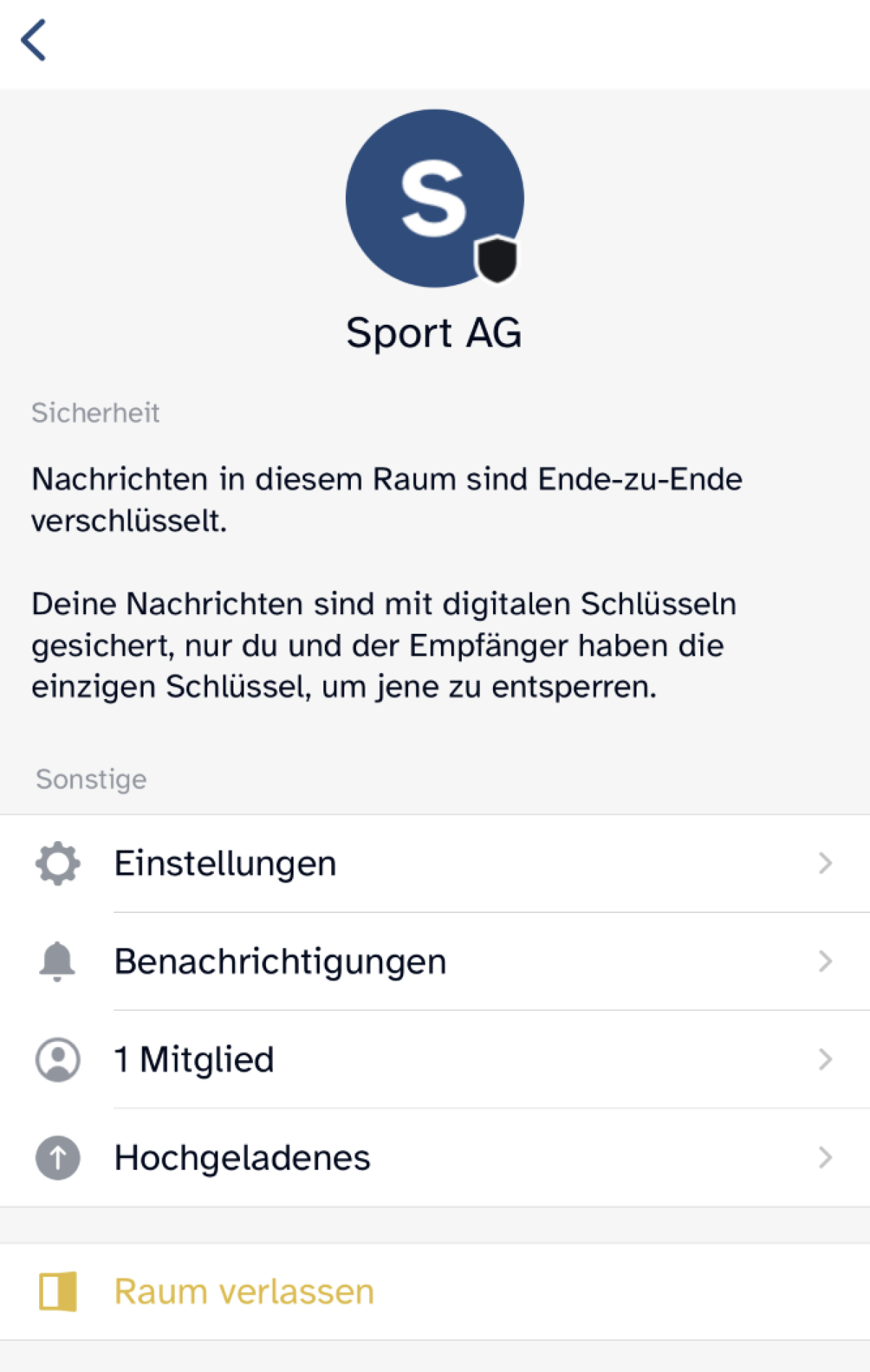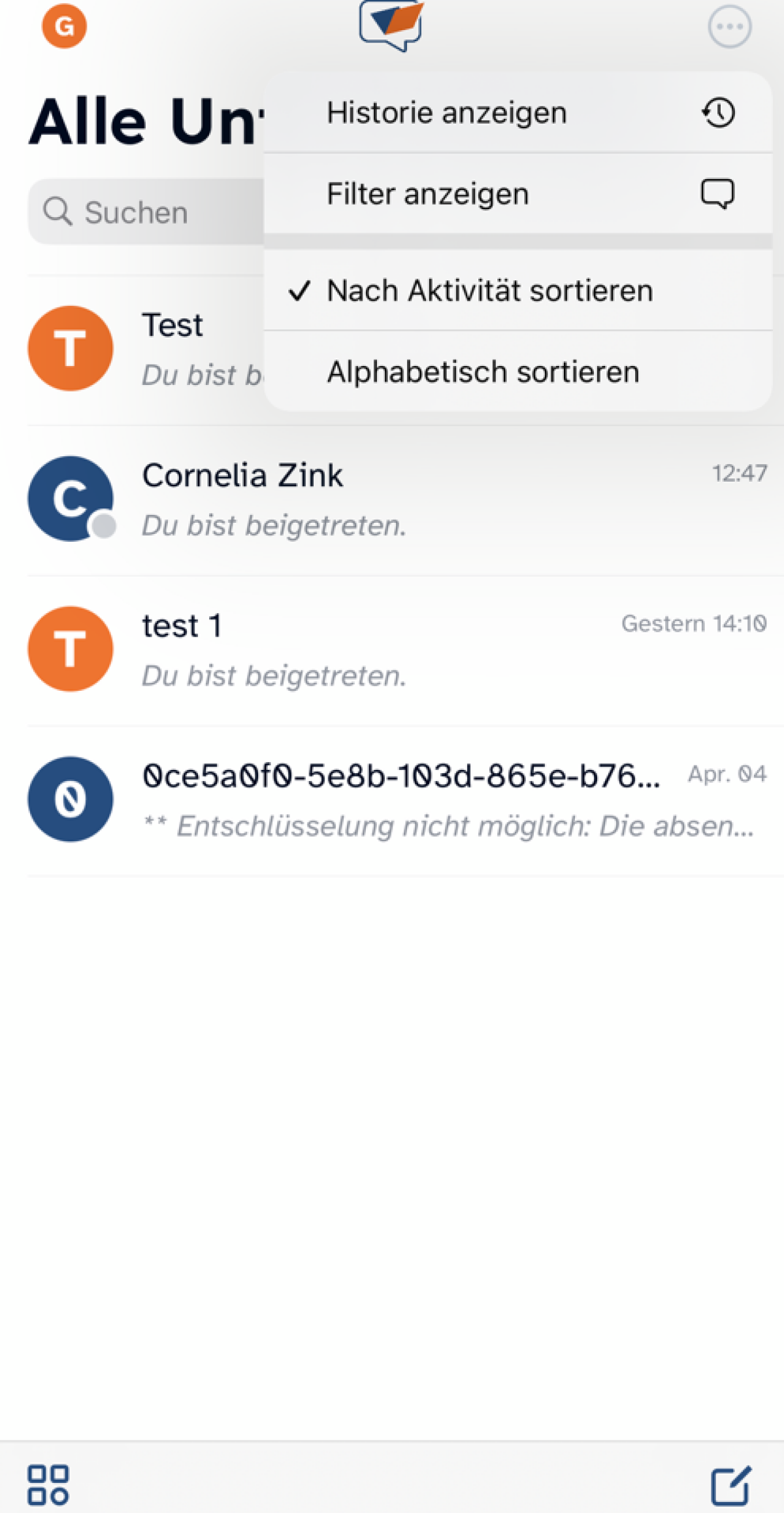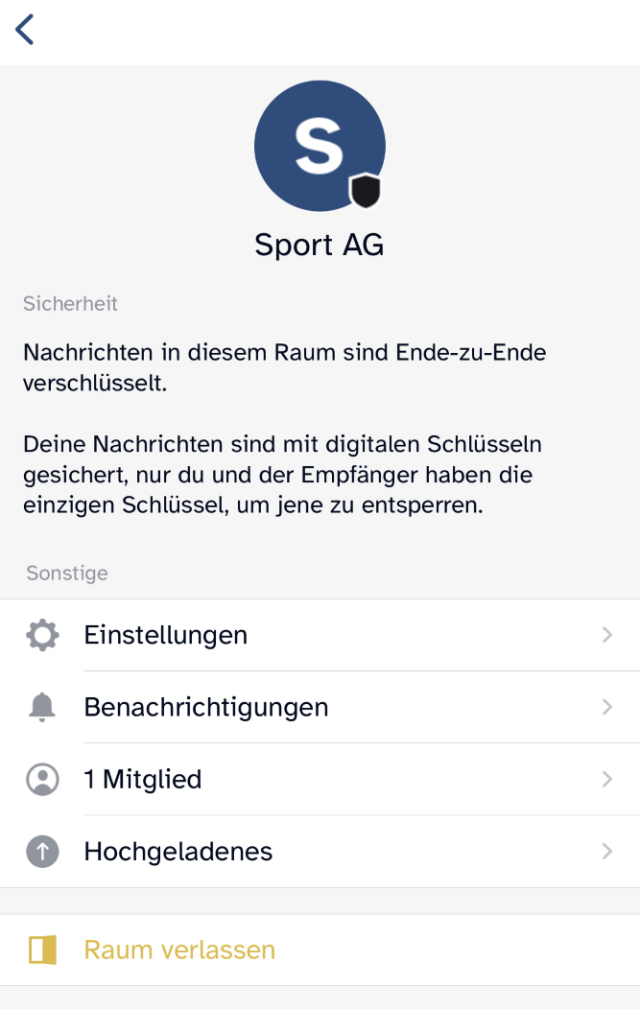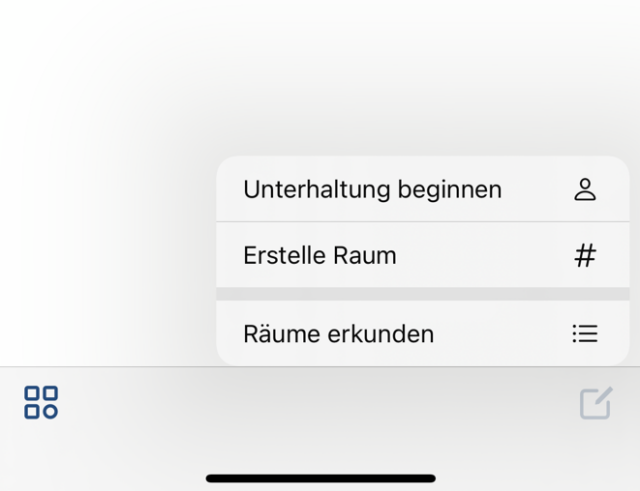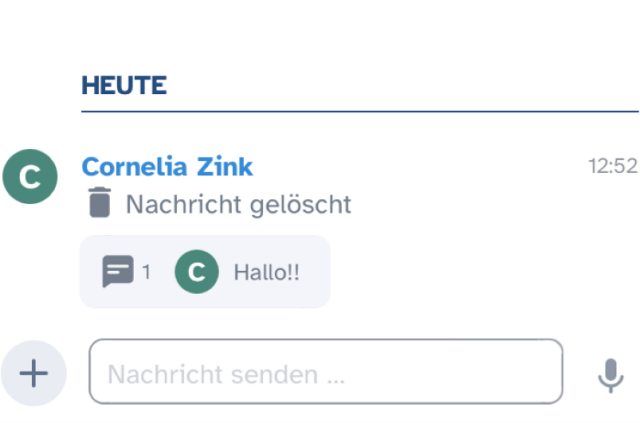Messenger
Raum verlassen und löschen (iOS)
Sie möchten in einem bestimmten Raum kein Mitglied mehr sein. In diesem Tutorial erfahren Sie, wie Sie diesen verlassen und löschen.
Hier können Sie das Tutorial als Video starten, darunter befindet es sich in Textform.
Klicken Sie auf der Startseite des Messengers auf den Raum, den Sie verlassen möchten.
Durch Tippen auf den Raumnamen im oberen mittleren Bereich gelangen Sie zu den Rauminformationen.
Tippen Sie nun auf Raum verlassen.
Mit Tippen auf Verlassen im sich öffnenden Bestätigungsfenster, verlassen Sie den Raum. Möchten Sie weiterhin in diesem Raum bleiben, tippen Sie auf Abbrechen.
Durch Tippen auf den Raumnamen im oberen mittleren Bereich gelangen Sie zu den Rauminformationen.
Tippen Sie nun auf Raum verlassen.
Mit Tippen auf Verlassen im sich öffnenden Bestätigungsfenster, verlassen Sie den Raum. Möchten Sie weiterhin in diesem Raum bleiben, tippen Sie auf Abbrechen.
Anschließend werden Sie aus dem Raum entfernt und dieser erscheint nicht mehr in Ihrer Raumliste.
Wenn die letzte im Raum befindliche Person den Raum verlässt, ist dieser noch für sieben Tage im Archiv zu finden. Nach Ablauf dieser Frist wird dieser endgültig gelöscht.
Im Fall einer endgültigen Löschung eines Raums, sollte der Besitzer des Raums zunächst alle Mitglieder aus dem Raum entfernen. Anschließend verlässt der Besitzer als Letzter den Raum und initiiert so die spätere automatische Löschung des Raums.
Wenn die letzte im Raum befindliche Person den Raum verlässt, ist dieser noch für sieben Tage im Archiv zu finden. Nach Ablauf dieser Frist wird dieser endgültig gelöscht.
Im Fall einer endgültigen Löschung eines Raums, sollte der Besitzer des Raums zunächst alle Mitglieder aus dem Raum entfernen. Anschließend verlässt der Besitzer als Letzter den Raum und initiiert so die spätere automatische Löschung des Raums.